Sinds een recente interessante wending in de gebeurtenissen heeft Microsoft een nieuwe extensie gelanceerd voor gebruikers van Onedrive en Microsoft Office, browsen op Google Chrome, genaamd Office Online. Het is interessant omdat Google van zijn kant het nieuwe Microsoft Windows 10-besturingssysteem grotendeels negeert en veel van zijn applicaties nog moet updaten voor de nieuwe versie van Windows.
Microsoft aan de andere kant, besloot om te lanceren Office online, een Google Chrome-extensie, bedoeld om de toegang tot Microsoft Office-documenten en Onedrive-documenten eenvoudiger en naadloos te maken. Dit is geen recente verandering in de strategie van Microsoft, aangezien we in het verleden veel niet op Windows gebaseerde applicaties hebben gezien die door het bedrijf zijn uitgebracht. Microsoft heeft ook enkele nieuwe veranderingen in zijn marktstrategie aangebracht, zo lijkt het.
Office online ziet eruit en heeft tot doel de manier te verbeteren waarop Microsoft Office-bestanden worden bekeken, bewerkt en gemaakt in Google Chrome en bij gebruik van Onedrive. Het kan werken met zowel Onedrive als Onedrive for Business, en u hoeft zich alleen aan te melden met uw Microsoft-accountgegevens. U kunt elk Microsoft-account gebruiken, zolang het maar een Microsoft-account is. Office online is Microsoft's kijk op het integreren van onedrive, Microsoft Office in uw webbrowser als extensie/add-on.
Eenmaal toegevoegd, verschijnt de extensie als een klein pictogram in de linkerbovenhoek van de browser, net naast de menuhamburger van Google Chrome. Alles wat de extensie kenmerkt, kan worden uitgevoerd vanuit de opties die in dit pictogram zijn ingesloten.
Na het installeren van deze extensie kunt u met slechts één klik alle Word- (DOC, DOCX), Excel- (XLS, XLSX) en PowerPoint-bestanden (PPT, PPTX, PPS) online openen, opslaan of bewerken.
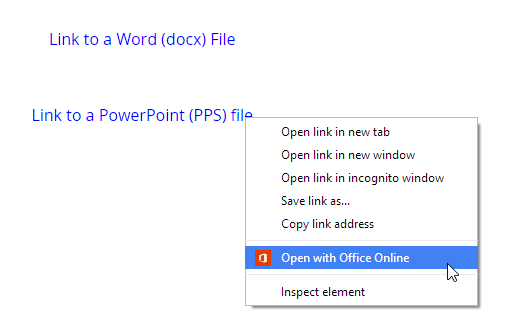
Als u op het pictogram klikt, ziet u een lijst met uw meest recente Microsoft Office-documenten en vier tabbladen, elk met verschillende opties.
1- Nieuw
Met Nieuw kunt u nieuwe documenten maken en kunt u kiezen welk type document u wilt maken met Office online. Je kunt kiezen uit excel, powerpoint, word etc.
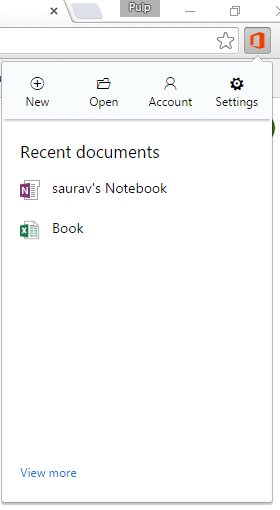
2- Open
Open stelt u in staat om documenten lokaal te openen of documenten die zich op uw ene schijf bevinden, te bewerken en te bekijken volgens uw voorkeur.
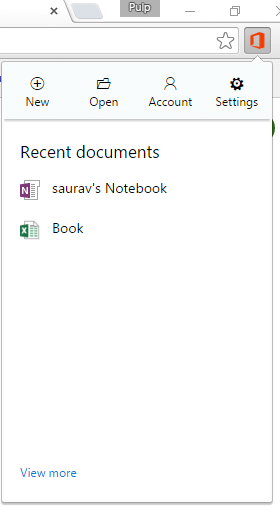
3- Account
Beheer de inloggegevens van uw Microsoft-account en log in/af bij uw account. Wijzig/log in met een ander account.
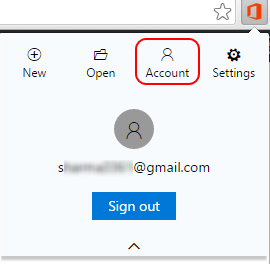
4- Instellingen
Verschillende opties voor Office Online om het aan uw voorkeur en bruikbaarheid aan te passen.
Opmerking: u kunt de optie met de tekst Automatisch gegevens verzenden uitschakelen om ons te helpen ons product te verbeteren, om te stoppen met het verzenden van gegevens naar Microsoft als u zich zorgen maakt over privacy.
De extensie bestaat uit knoppen voor snelle toegang tot verschillende Onedrive-links en Office online-functie die u veel navigatie en muisklikken besparen. Het is een handige kleine extensie die mensen kan helpen die documenten en Microsoft Office in het algemeen maken en ermee omgaan.
Een merkwaardig ding om op te merken is dat Office Online een exclusieve Google Chrome-extensie is. Het ondersteunt geen Mozilla Firefox van zelfs Microsoft's eigen nieuwe Edge-browser. Hoewel Microsoft vastbesloten is om het compatibel te maken met de Edge-browser, maar voor nu is het exclusief voor Google Chrome.
![Tor browser beveiligde verbinding mislukt fout [FIX]](/f/1b53d96227837b3d6e210f13ef59b073.jpg?width=300&height=460)

